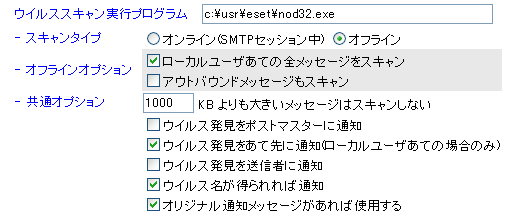
| ウイルススキャン |
XMailCFG はいくつかの無償・有償のウイルススキャンプログラムの一つと組み合わせて使うことで、XMail で送受信されるメッセージに含まれる添付ファイルについてウイルスチェックを行うことが可能です。
ウイルススキャンはコンピュータに大きな負荷がかかります。ユーザ数が多い場合はとくに注意が必要です。この機能を利用する場合は高速大容量のコンピュータに多くのメモリを積んだ環境を用意してください。
なお、上の一覧は「XMailCFG の作者がテストした時には動作した」というものであることに注意してください。これらのすべてのソフトウェアについて継続的に動作を確認することは XMailCFG の作者にはとてもできません。あなたがテストするときにはソフトウェアのバージョンが変わり、動作も変わっているかもしれず、そのためこれらのソフトウェアは期待通りに動作しないかもしれません。もし動作しない場合、サポートサイトで質問をすればヒントが得られるかもしれません。
XMailCFG におけるウイルススキャンは以下のように行われます。ただし、この仕様は XMailCFG の将来のバージョンで変更される可能性があります。
ウイルススキャン機能がオンになっている環境では、メッセージが到着すると XMailCFG 付属のフィルタスクリプト filters.post-data.cgi(オンラインスキャンの場合) または filters.in.cgi(オフラインスキャンの場合) が実行されます。
フィルタスクリプトから呼び出されたスキャンプログラムは、メッセージファイルに添付ファイル(書庫ファイルを含む)があればそれらのすべてをスキャンします。書庫ファイルはその内部もスキャンする場合があります。
スキャンプログラムは、添付ファイルが特定の拡張子を持っている場合、マクロウイルスについてもスキャンする場合があります。
ウイルスに感染した添付ファイルや危険なマクロウイルスなどが発見された場合、フィルタスクリプトは送信者と受信者(メーリングリストの場合は除く)、ポストマスターにそれぞれ以下のようなメッセージを送ることができます。
■送信者への警告メッセージ
|
Subject: Warning!! Your message was rejected. Your message listed below was rejected by server filter. Reason: VIRUS code detected. Message was not sent to (受信者アドレス) ---------- (オリジナルメッセージのヘッダ部分を添付) |
■受信者への通知メッセージ
|
Subject: Incomming message was rejected. Message from (送信者アドレス) was rejected by server filter. Reason: VIRUS code detected. Please contact (送信者アドレス) if you need. ---------- Header of rejected message (オリジナルメッセージのヘッダ部分を添付) |
■ポストマスターへのメッセージ
|
Subject: Incomming message was rejected. Message from (送信者アドレス) to (受信者アドレス) was rejected by server filter. Reason: VIRUS code detected. Original message was not sent to (受信者アドレス). Virus warning was sent to sender (送信者アドレス). Virus notification was sent to recipient (受信者アドレス). ---------- Header of rejected message (オリジナルメッセージのヘッダ部分を添付) |
ただし、動作オプションの指定により前掲メッセージを送らずにオリジナルメッセージを削除したり、発見ウイルスの名前をメッセージに含めることもできます。動作オプションについてはメインメニュー [環境設定] から [XMailCFG 環境設定] を見てください。
メッセージの送信後、オリジナルメッセージは削除され、スキャンプログラムが終了します(常駐しません)。
XMailCFG で対応するスキャンプログラムは以下の通りです。
F-Prot Antivirus for DOS 以外は 32 ビットスキャンエンジンが利用できます。高速で安定したスキャニングのためにはできるだけ 32 ビット版を利用してください。
それぞれのアプリケーションのインストールではウイルススキャンに必要な機能のみをインストールすることをすすめます。インストール後は XMail の運用環境に応じた適切な環境設定が必要な場合があります。環境設定に自信がない場合、ウイルスパターンファイル(定義ファイル)の自動ダウンロード機能を除き、該当アプリケーション関連のすべての常駐プログラムやサービスアプリケーションを停止してください。K4/XMailCFG によるウイルススキャンはそのような環境でもっとも安定して動作します。
XMailCFG を利用した環境設定(後述)においてスキャンプログラムは以下のものをフルパスで指定してください。
| 製品名 | プログラム名 | 備考 |
| AVG Anti-Virus | avgscan.exe avgscanx.exe(V8) | 有償、個人使用はフリー Windows のサーバ版にはインストール不可 |
| a-squared Command Line Scanner | a2cmd.exe | 無償 |
| ClamWin | clamscan.exe | 無償 |
| ClamAV for Windows | clamdscan.exe | 無償 |
| ESET NOD32 Antivirus V2 | nod32.exe | 有償 |
| ESET NOD32 Antivirus V3/V4 ESET Smart Security | ecls.exe | 有償 |
| F-Prot Antivirus for DOS | f-prot.exe | 開発終了 |
| F-Prot Antivirus for Windows | fpcmd.exe | 有償 |
| F-Prot Antivirus for Windows v6 | fpscan.exe | 有償 |
| F-Secure アンチウイルス クライアントセキュリティ | fsav.exe | 有償、Windows のサーバ版にはインストール不可 |
| F-Secure アンチウイルス Windows サーバ版 | fsav.exe | 有償 |
| SOFTWIN BitDefender Free Edition | bdc.exe | 有償、Windows のサーバ版にはインストール不可 |
| トレンドマイクロ Client/Server Security | vscanwin32.com | 有償 |
| トレンドマイクロ ウイルスバスター2008 | tvscan32.com | 有償、Windows のサーバ版にはインストール不可 |
| マカフィー VirusScan | scan.exe | 有償、Windows のサーバ版にはインストール不可 |
XMailCFG でウイルススキャンを可能にするためには、メインメニュー [環境設定]-[XMailCFG 環境設定]-[ウイルススキャンプログラムへのフルパス] にスキャンプログラムへのフルパスを指定し、あわせてスキャン時のオプションを指定します。
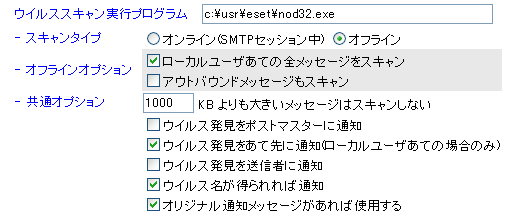
スキャンは全ドメインの全アカウントに対してだけでなく、個別ドメインの個別アカウントを対象に実行することもでき、またインバウンドメッセージとともにアウトバウンドメッセージもスキャンできます。個別にスキャンを行う場合は、[全インバウンドメッセージをスキャン] にはチェックをつけず、[ドメインの管理] や [ユーザの管理] などから個々に機能のオン/オフを行います。
[スキャンタイプ] は、ウイルススキャンをオンラインで行うか、オフラインで行うかを選択します。オンラインでは、スキャンは XMail による SMTP セッション中に行われます。この場合、外部へ中継されるものを含むすべてのメッセージをスキャンします。
オフラインで行なう場合、スキャンは XMail による SMTP セッションが終了し、ローカルユーザのメールボックスにメッセージが保存されるその直前に、または外部へのメッセージ中継のための SMTP セッションが開始されるその直前に行われます。
全メッセージを一括スキャンするのであればオンラインでのスキャンの方がコンピュータに対する負荷が小さくなる可能性があります。個々のローカルアカウントについて個別にスキャン機能をオン/オフしたいのであればオフラインでのスキャンを選択してください。
ウイルススキャンはシステムに大きな負荷がかかります。メッセージサイズが大きい場合はとくに付加が高いので、一定のサイズを超えるメッセージについてはスキャンを行なわない方がよいかもしれません。ウイルスつきメッセージの大部分は 100KB を超えません。
ウイルス発見を日本語メッセージで通知したい場合は [環境設定]-[ウイルススキャン通知メッセージ] を利用できます。
(準備中です)
a-squared Command Line Scanner のセットアップ
(準備中です)
ClamWin / ClamAV for Windows のセットアップ
(準備中です)
(準備中です)
(準備中です)
F-Prot Antivirus for DOS のセットアップ
F-Prot Antivirus for DOS はその後開発が終了し、ウイルス定義ファイルも配布されなくなっています。
ここでは、XMailCFG で対応できるスキャンプログラムのうち FRISK International 社の F-Prot Antivirus for DOS(個人利用はフリー) を適切にセットアップする方法を紹介します。ただし、F-Prot にはシェアウェア版の F-Prot Antivirus for Windows もあり、もし可能ならそちらに付属するスキャンプログラムを使用すれば DOS 版よりも安定した高速なウイルススキャンが可能になっています。
F-Prot Antivirus for DOS のセットアップは以下のようにします。
http://www.f-prot.com/ から F-Prot Antivirus for DOS の最新版をダウンロードします。なお、このソフトウェアは個人使用でない場合はシェアウェア扱いとなっているので注意してください。
ダウンロードするファイルは ZIP 圧縮されているので、それを適当な場所で展開すればそれがインストール/セットアップです。ただし、F-Prot は 16 ビットアプリケーションなので、空白を含むフォルダ名や 8 文字よりも長いフォルダ名を含むパスにはインストールしないでください。c:\tools\virus\f-prot のように、どのフォルダ名も 8 文字以内となる場所にインストールしてください。
以上で F-Prot については作業は終わりですが、ウイルス検索のためのパターンファイルを常に最新のものにしておくため、http://www.complex.is/cgi-bin/get_randomly?fp-def からウイルス定義ファイルを、http://www.complex.is/cgi-bin/get_randomly?macrdef2 からマクロウイルス定義ファイルを定期的にダウンロードし、展開した上で F-Prot のインストールフォルダに上書きコピーするようにしてください。
【耳寄り情報?】 unzip.exe(解凍ソフトウェア) と wget.exe(自動ダウンロードソフトウェア) や関連ファイルを用意し、以下のように書いたバッチファイルを [コントロールパネル]-[タスク] から定期的に実行することでパターンファイルを自動更新することができます。(例は F-prot と unzip.exe、wget.exe を c:\usr\f-prot にインストールした場合のものです。実際の利用にあたってはドライブ名やフォルダ名を適当に変更してください)
|
echo off c: cd \usr\f-prot wget -N http://www.complex.is/cgi-bin/get_randomly?fp-def unzip -ou fp-def wget -N http://www.complex.is/cgi-bin/get_randomly?macrdef2 unzip -ou macrdef2 |
必要なファイルについては、http://www.ring.gr.jp/pub/text/CTAN/tools/zip/info-zip/WIN32/ から unzXXXxN.exe を、ftp://sunsite.dk/projects/wget/windows/ から wget-XXXb.zip と ssllibsXXX.zip とをそれぞれ入手し、展開後に unzip.exe と wget.exe、libeay32.dll、ssleay32.dll を同じフォルダ内に置いて実行します。ただし、XXX はバージョンナンバーです。
■F-Prot for DOS のトラブルシューティング
この不具合は F-Prot Antivirus for DOS を使用する場合に起こるかもしれません。後述する対策を講じても問題が解決しない場合、そのシェアウェア版(F-Prot Antivirus for Windows)を使用するか他のスキャンプログラムの利用を検討してください。
F-Prot Antiviurs for DOS の運用環境によっては、個々のスキャンプロセスが終了せずシステムに残ったまま新たなプロセスが起動されという事態が繰り返される結果、システムリソースが徐々に低下し、ついにはシステムダウンに至るケースが報告されています。この問題は以下のように観察することができます。
このトラブルが起きる原因の一つは以下のように考えられます。
トラブルの原因が前記の通りである場合、以下のように対策を立てることができます。
|
lh %SystemRoot%\system32\redir lh %SystemRoot%\system32\dosx |
|
EMM=RAM dos=high, umb device=%SystemRoot%\system32\himem.sys Files=50 |
以上の対策のあと、再びスキャンシステムの動作を観察してください。
2. F-Prot がウイルスを発見できない。
メールサーバ上で他のウイルススキャンシステムが常駐している場合、対象ファイルが使用中とみなされてスキャンプログラムによるスキャンが行われず、結果としてウイルスを発見できなくなる場合があります。この場合、他の常駐プログラムを停止するか、以下のフォルダに対するスキャンを除外してみてください。
ウイルススキャンプログラムが参照するウイルスパターンファイル(定義ファイル)の内容が古い場合、ウイルスを発見できない場合があります。
F-Prot Antivirus for Windows のセットアップ
(準備中です)
(準備中です)
(準備中です)
(準備中です)
(準備中です)
|
|
|